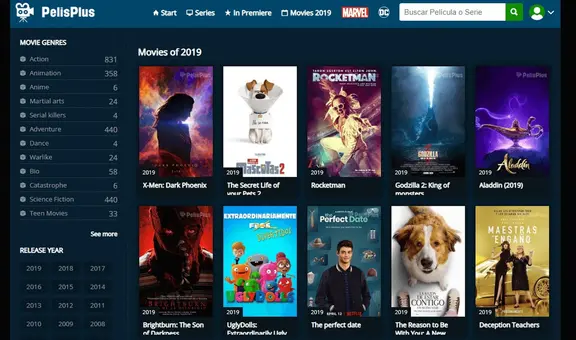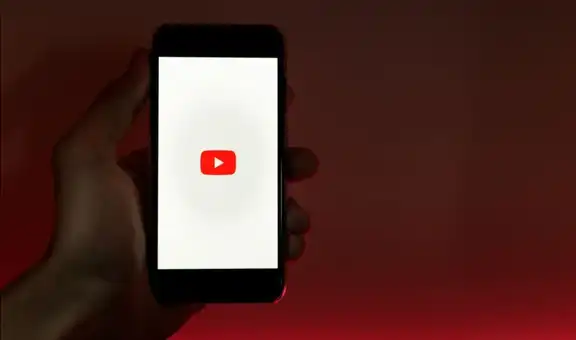Telegram: ¿cómo limpiar la aplicación para liberar espacio en el celular?
¿Ya no tienes almacenamiento en tu smartphone? Utiliza estos sencillos trucos y consejos con los que podrás borrar imágenes, videos y archivos de Telegram en cuestión de segundos.
- ¿Qué fue lo más buscado en Google Perú en el 2025? Los temas de mayor interés entre los peruanos
- ¿Qué es WhatsApp Plus y por qué debes evitar instalarlo en tu smartphone?
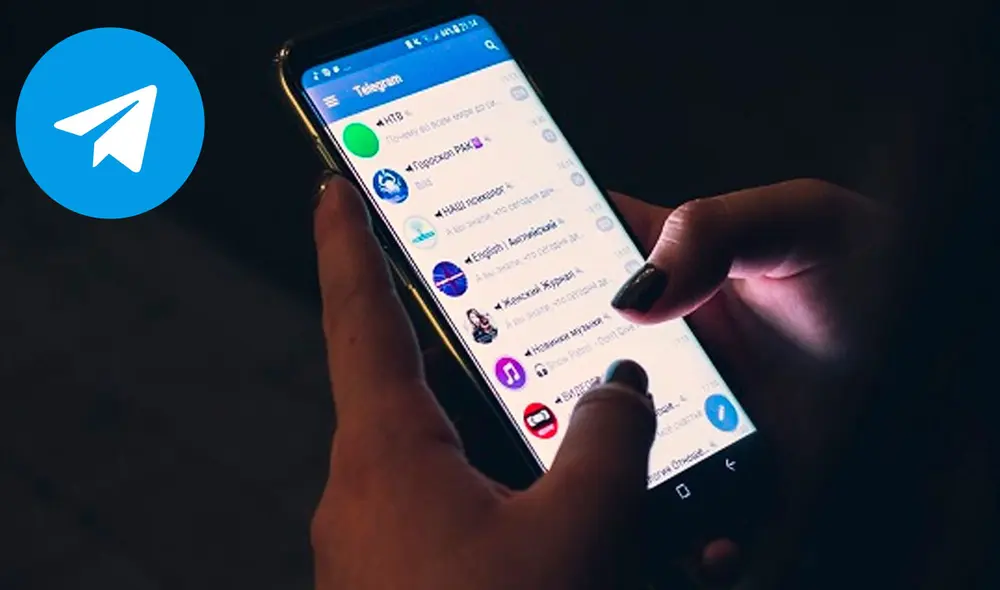
Telegram es en la actualidad una de las aplicaciones de mensajería instantánea más populares. Sus funciones y servicios la hacen tan especial para sus millones de usuarios. A pesar de ello, como sucede con las aplicaciones de este tipo, uno de sus mayores problemas es el consumo de almacenamiento interno del dispositivo móvil.
A diferencia de alternativas como WhatsApp, en el caso de Telegram el almacenamiento de datos se hace la mayoría de las veces en la nube, por lo que el smartphone suele sufrir menos en este apartado.
TE RECOMENDAMOS
TEMU VS. ALIEXPRESS: ¡AQUÍ ESTÁN LOS MEJORES PRECIOS! | TECHMOOD
Con ello, mucha información se descarga y se guarda en el terminal a medida de que lo utilizas, y cuando te das cuenta, una gran porción de tu almacenamiento está completamente saturado.
Trucos para limpiar y liberar espacio en Telegram
Configura el uso de almacenamiento
Ya se sabe que Telegram basa su almacenamiento en la nube, lo cual puede resultar útil para liberar este apartado en tu celular. El inconveniente es que también tiene su punto negativo.
PUEDES VER: WhatsApp: así puedes hacer que ‘L’, de ‘Death note’ te avise cuando recibas un mensaje nuevo
En el caso de que hayas borrado la caché de la aplicación para liberar espacio, cuando quieras darle un vistazo a contenido antiguo dentro de un chat, se comenzará a descargar todo el contenido multimedia nuevamente.
Por fortuna, Telegram tiene unas funciones interesantes en este sentido. La primera, es el tiempo que desees que la aplicación conserve los archivos multimedia en tu dispositivo antes de eliminarlo automáticamente.
Si vas a los “Ajustes > Datos y almacenamiento > Uso de almacenamiento”, encontrarás una opción denominada “Conservar multimedia” y diferentes alternativas que van desde los 3 días, 1 semana, 1 mes y sin límites. Solo debes ajustar el tiempo que deseas conservar los archivos multimedia en tu dispositivo y listo.
PUEDES VER: WhatsApp: ¿cómo enviar audios con la voz de Bob Esponja y sin instalar apps desconocidas?
En cuanto a la segunda alternativa, puedes seleccionar diferentes opciones para la auto-descarga multimedia, ya sea que se realice con datos móviles, Wi-Fi o mediante itinerancia de datos.
También puedes desactivar estas opciones, de modo que la descarga de los archivos multimedia dentro de un chat, sea nuevo o antiguo, se realice manualmente, donde puedas seleccionar qué deseas descargar y qué no.
Esto resulta útil sobre todo porque limitas la cantidad de archivos multimedia que se descargan a tu teléfono y evitarás que se sature el almacenamiento, sobre todo si tienes muchos grupos.
Borrar chats innecesarios
Suele suceder que hay una conversación con algún contacto y olvidamos el chat por mucho tiempo o quizás un día decidiste probar un bot y nunca abriste de nuevo ese chat. Un excelente punto de partida para limpiar Telegram y liberar espacio de almacenamiento es precisamente eliminar todos esos chats que no necesitarás.
Para ello, selecciona todos los chats que deseas desaparecer y seguidamente desliza tu dedo hasta el ícono con forma de papelera que se muestra en la parte de abajo y luego “Vaciar chat > Vaciar Chat”. De esa forma, se borrarán todos los datos, imágenes, audio y más de tu dispositivo, liberando espacio de almacenamiento de tu móvil.
Considera que si quieres eliminar mensajes de Telegram y conversaciones enteras para todos los participantes, es decir, aquellas que no sean con bots, deberás confirmar si deseas que la misma se borre para la otra persona o solo para ti.
PUEDES VER: WhatsApp: así puedes hacer que ‘L’, de ‘Death note’ te avise cuando recibas un mensaje nuevo
Eliminar la caché
La última de estas opciones es una de las más sencillas. Se trata de borrar la memoria caché de la aplicación, y en este caso, no se eliminarán tus conversaciones, datos o archivos multimedia, solo se quitará la copia almacenada en tu móvil.
Esta opción se encuentra igualmente en “Ajustes > Datos de almacenamiento > Uso de almacenamiento”, encontrarás un apartado llamado “Borrar caché de Telegram”. Allí se mostrará la información que ocupa este apartado en el almacenamiento de tu móvil.
Solo elige todo lo que deseas eliminar y luego bórralos de tu equipo, así estarás liberando espacio de almacenamiento innecesario.
PUEDES VER: WhatsApp: ¿cómo enviar audios con la voz de Bob Esponja y sin instalar apps desconocidas?
Telegram WebZ: la nueva versión permite imprimir chats, hacer donativos y más
Ya llegó. Telegram WebZ ha alcanzado la versión 1.35 y con ello incorpora algunas novedades. Entre ellas destaca la posibilidad de imprimir chats, realizar algunos donativos y otro tipo de nuevas funcionalidades, aunque también se han agregado distintas mejoras en el servicio online.
Telegram WebZ es una alternativa de Telegram Web e incluye algunas opciones interesantes, así como también lo es Telegram Web K. Esta se actualiza cada cierto tiempo para ofrecer novedades, mejoras y correcciones de algunos elementos.

Para usar Telegram WebK o Telegram WebZ es necesario tener instalado Telegram en tu iPhone o Android. Foto: Pulzo